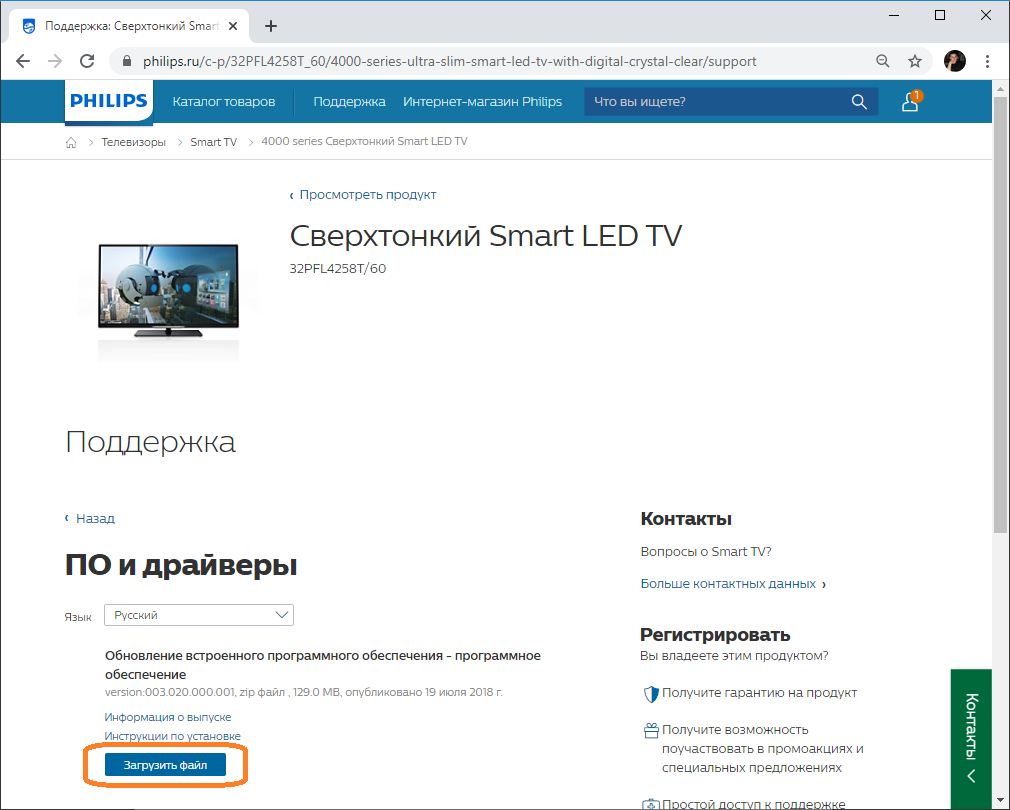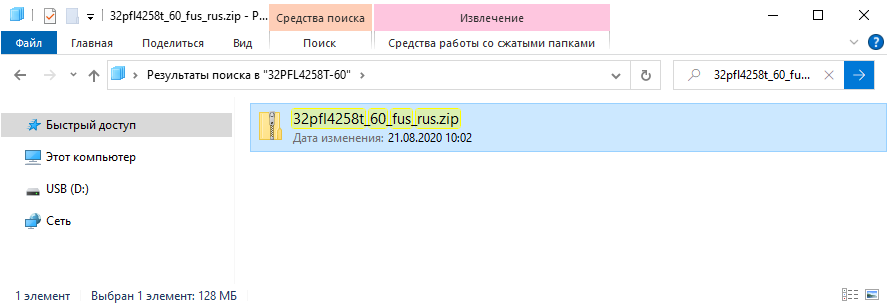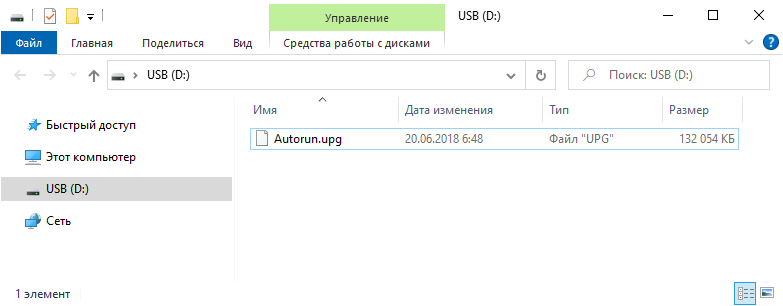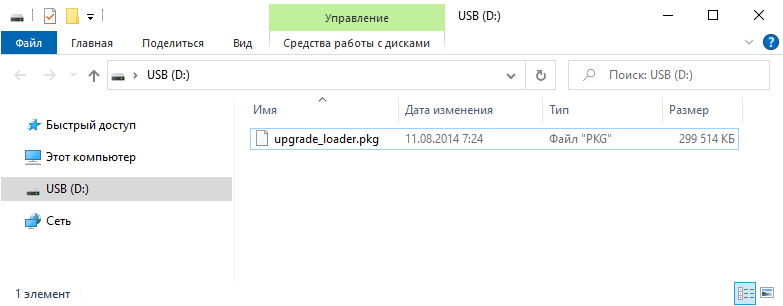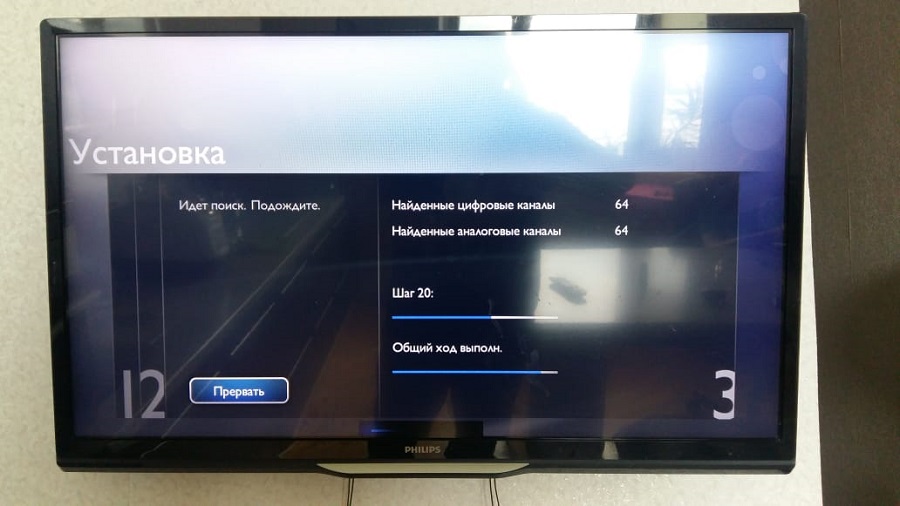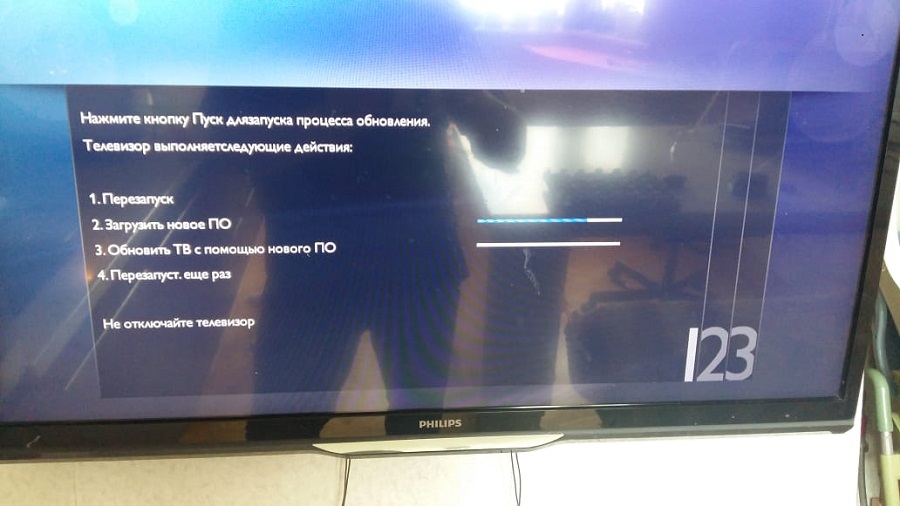АААААААА, у меня сломался телевизор! Модель Philips 32PFL4258T/60.
Телевизор не реагирует на нажатия кнопок пульта. Также не реагирует на нажатия кнопок на корпусе. При передёргивании питания автоматически включается и показывает канал. После нескольких итераций заметил, что сразу после включения несколько секунд кнопки работают в нормальном режиме, а потом перестают. Появилась надежда, что проблема не аппаратная, а программная.
Заводской сброс
Первое что пришло в голову — выполнить заводской сброс. Пока кнопки работают, выполняю:
1. Нажмите ⌂.
2. Выберите [Установка] > [Настройки телевизора] > [Общие параметры] > [Переустан. тел.], затем нажмите OK.
3. Следуйте инструкциям на экране.
В итоге телевизор сбросился, пульт заработал, я обрадовался. Ненадолго. Начал настраивать каналы, аналоговые нашлись, а цифровые — нет. Ручная настройка цифровых каналов тоже не удалась.
Вероятно, проблема в прошивке осталась. Будем обновлять прошивку.
Про флешку
Для установки прошивки нужно подготовить флешку с файловой системой FAT32 и объёмом не более 4 ГБ:
Потом, согласно инструкции, флешку с прошивками будем вставлять в USB 1:
Обновление клиентской прошивки
Клиентскую прошивку можно скачать с официального сайта в разделе Обновления ПО:
Версия 003.020.000.001, zip файл , 129.0 MB, опубликовано 19 июля 2018 г. Скачиваю.
Вытаскиваем из архива файл Autorun.upg и копируем в корень подготовленной флешки:
Инструкция по обновлению из документации:
Обновление ПО телевизора
Предупреждение.
- Не выключайте ТВ или флэш-накопитель USB во время обновления ПО.
- Если в ходе обновления произойдет сброс питания, не отключайте флэш-накопитель USB от телевизора. Телевизор продолжит обновление, когда подача питания восстановится.
- Если в ходе обновления произойдет ошибка, повторите процесс обновления с самого начала. Если ошибка повторится, обратитесь в центр поддержки потребителей Philips.
- Отсоедините все USB-устройства,такие как адаптер Wi-Fi, затем включите телевизор.
- Подключите флэш-накопитель USB к телевизору. Обновление ПО начнется автоматически. По окончании обновления на экране появится уведомление.
- Перед повторным включением телевизора отключите флэш-накопитель USB от телевизора.
- На пульте ДУ нажмите кнопку (нажмите кнопку только один раз). Телевизор сначала выключится, а затем включится. Обновление установлено.
- Во избежание повторного проведения обновления подключите флэш-накопитель USB к компьютеру и удалите файл autorun.upg.
У меня автоматически обновление не запустилось, делал по-другому.
- Отсоединил все USB-устройства (их и не было).
- Включил телевизор, дождался загрузки.
- Подключил флешку с прошивкой в USB 1 (см картинку выше).
- Нажал ⌂.
- Выберите [Установка] > [Настройки ПО] > [Локальн. обнов-я], выбрал файл Autorun.upg и нажал OK.
Обновление накатилось. На самом деле у меня уже была установлена та же версия, просто она переустановилась. Выключил телевизор и вытащил флешку.
НЕ ПОМОГЛО! Цифровые каналы так и не нашлись.
Обновление сервисной прошивки
Осталось последнее, что можно сделать, — обновить сервисную прошивку.
Внимание, неверные действия при обновлении сервисной прошивки могут превратить ваш телевизор в кирпич.
Все прошивки вы выполняете на свой страх и риск без каких-либо гарантий.
Самое сложное, это найти сервисную прошивку. Можно позвонить по телефону 8(800)220-00-04 в поддержку Philips, они пришлют последнюю сервисную прошивку upgrade_loader_TPM1013E_003.020.000.001.zip. Я звонить не стал, откопал более старую версию:
upgrade_loader_TPM1013E_003.011.000.001.zip
Лайки не булькают.
Удаляем все файлы с подготовленной флешки. Заливаем в корень флешки файл из архива upgrade_loader.pkg.
- Отсоединил все USB-устройства (их и не было).
- Включил телевизор, дождался загрузки.
- Выдернул кабель питания из работающего телевизора, подождал две минуты.
- Подключил флешку с прошивкой в USB 1 (см картинку выше).
- Подключил кабель питания. Телевизор сам включился, отобразилась надпись "Software upgrade in progress…"

- Ничего не трогаю, ни на какие кнопки не нажимаю. Прошивка длится примерно 15 минут. За это время телевизор один раз перезагрузился, надпись "Software upgrade in progress…" снова появилась. Через 15 минут надпись пропала и телевизор включился в обычный режим.
- Вынул флешку.
- Выдернул кабель питания из работающего телевизора, подождал две минуты.
- Подключил кабель питания. Телевизор включился. Версия ПО откатилась на PM1013E_003.011.000.001.
- Выполнил заводской сброс, описание процедуры в начале статьи выше.
После заводского сброса телевизор загружается, предлагает выбрать страну и выполнить настройки. Пытаюсь настроить каналы:
Отлично, цифровые каналы нашлись. проблема была именно в сервисной прошивке.
Теперь нужно обновить ПО до последней версии, а то не будет работать Smart TV. Можно выполнить обновление клиентской прошивки по инструкции выше, но я сделал проще. Настроил интернет и обновил ПО через него.
1. Нажмите ⌂.
2. Выберите [Установка] > [Обновить ПО] > [ТВ с Интернетом], а затем нажмите OK.
3. Следуйте инструкциям на экране.
Телевизор работает, дети радуются.
А ещё у меня на этой неделе сломалась стиральная машина, колонки и утюг, как будто таймер у всех сработал, их прошивать не буду!